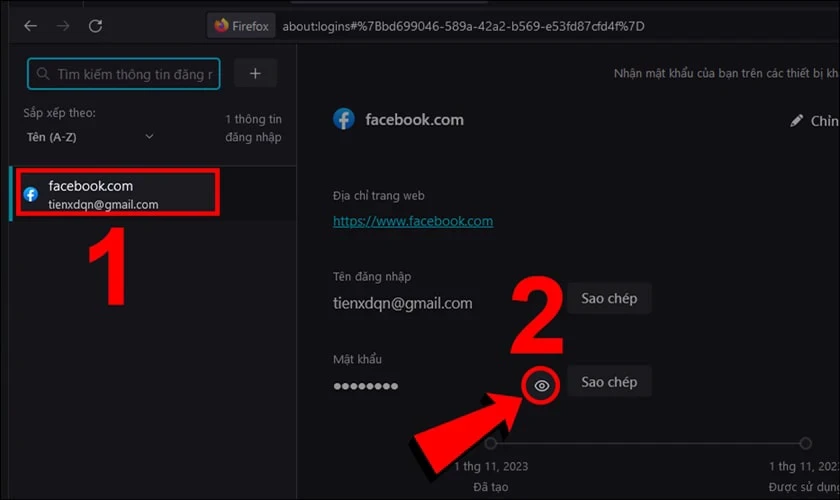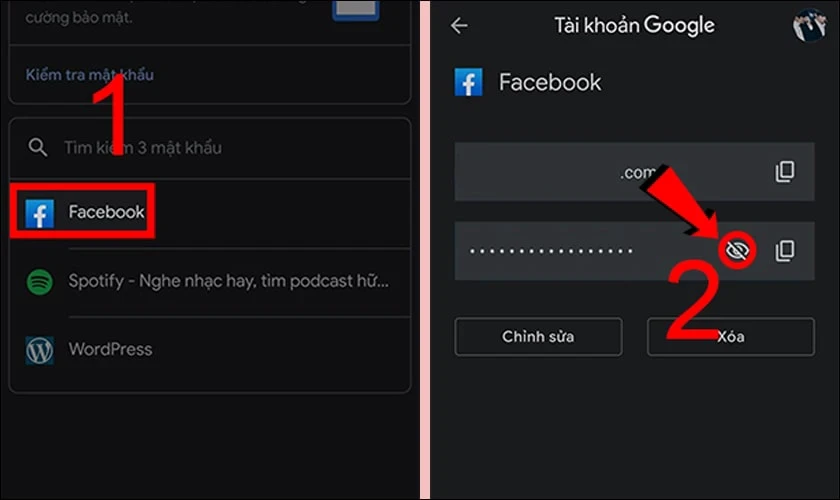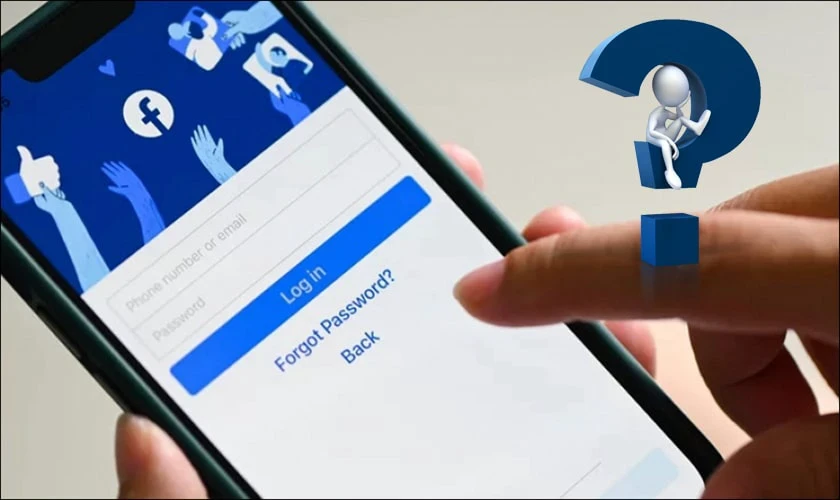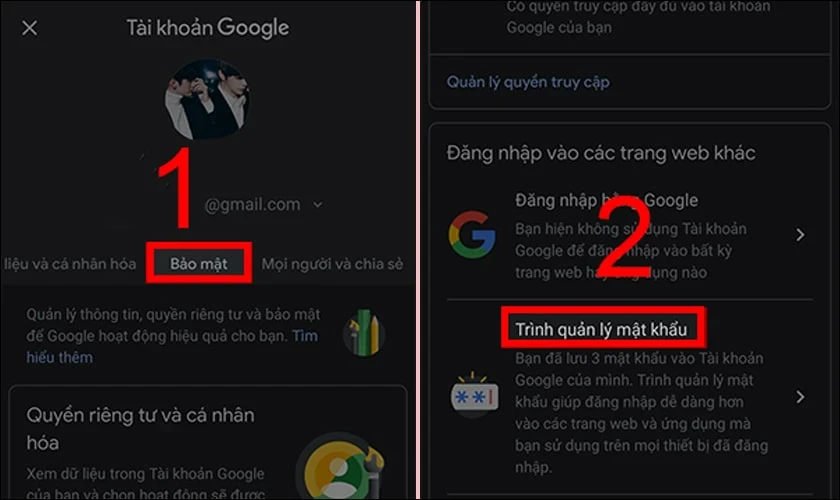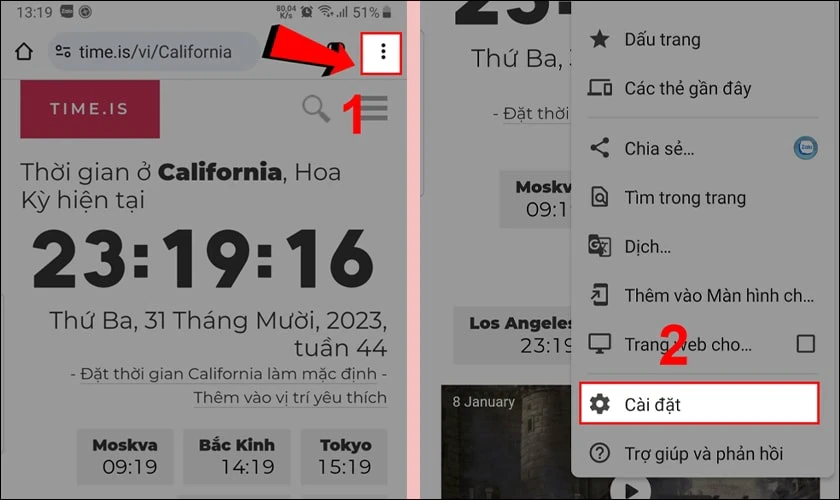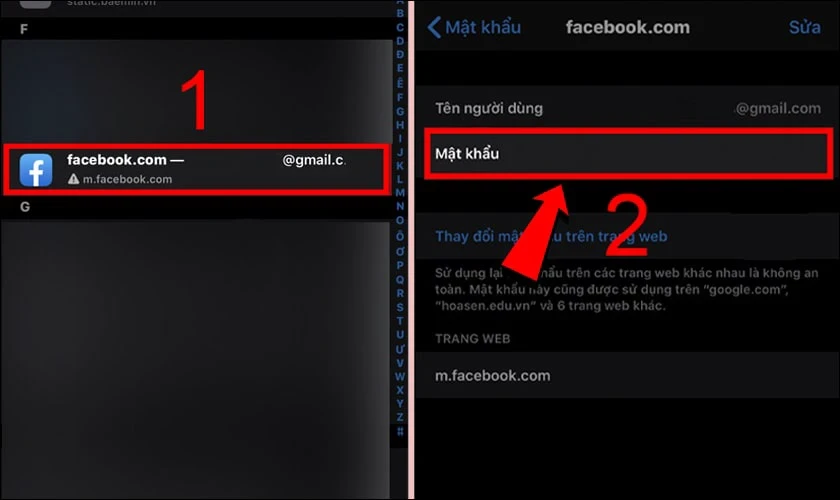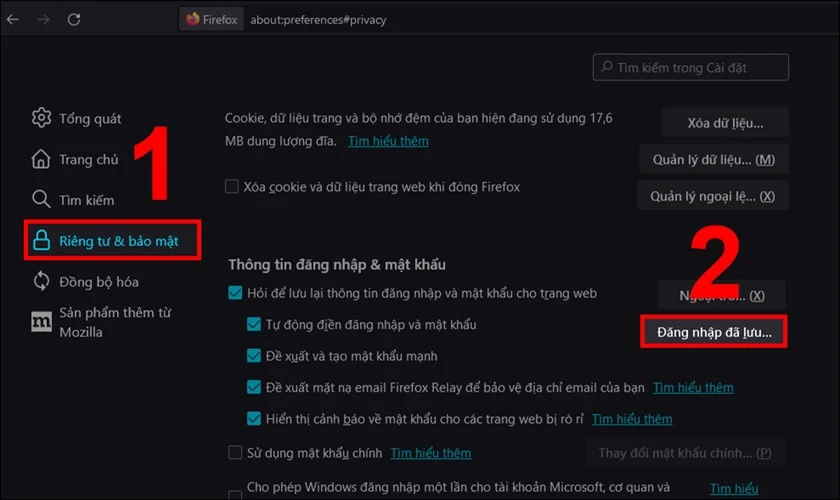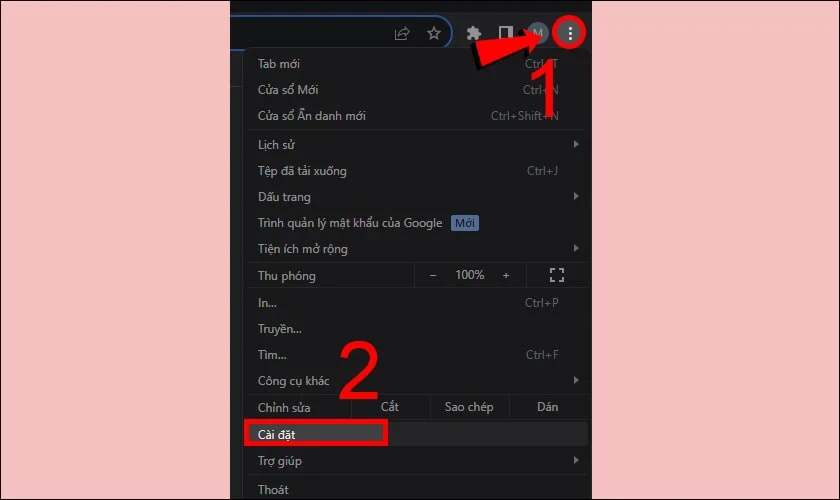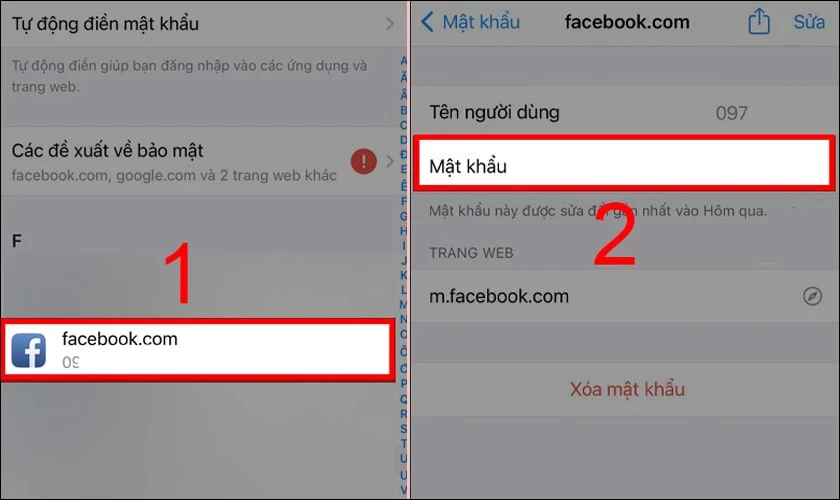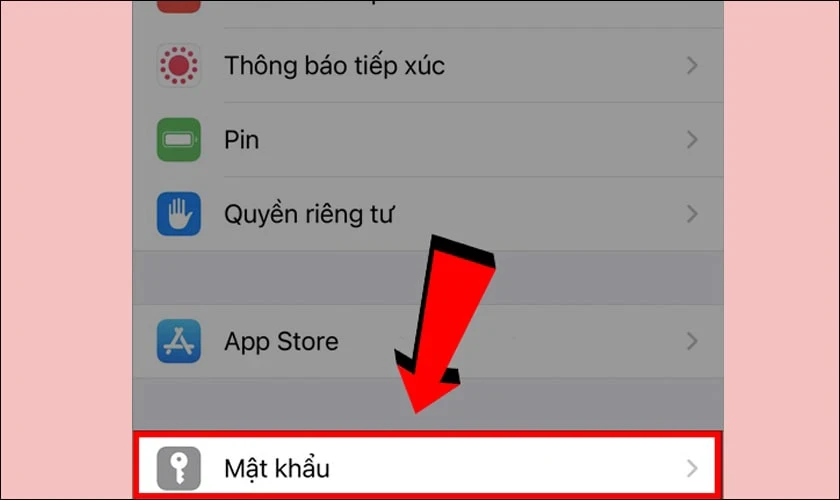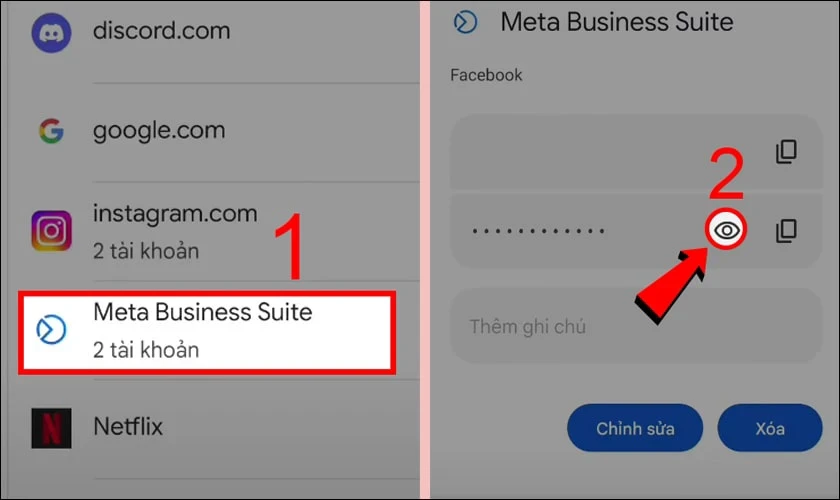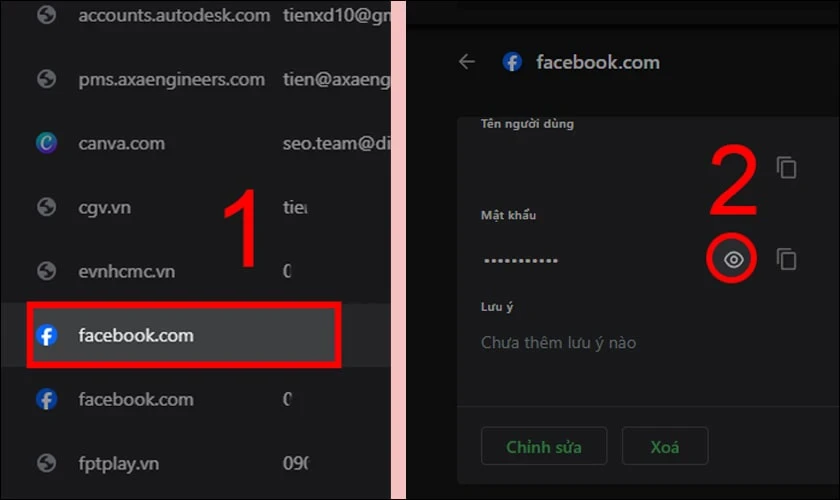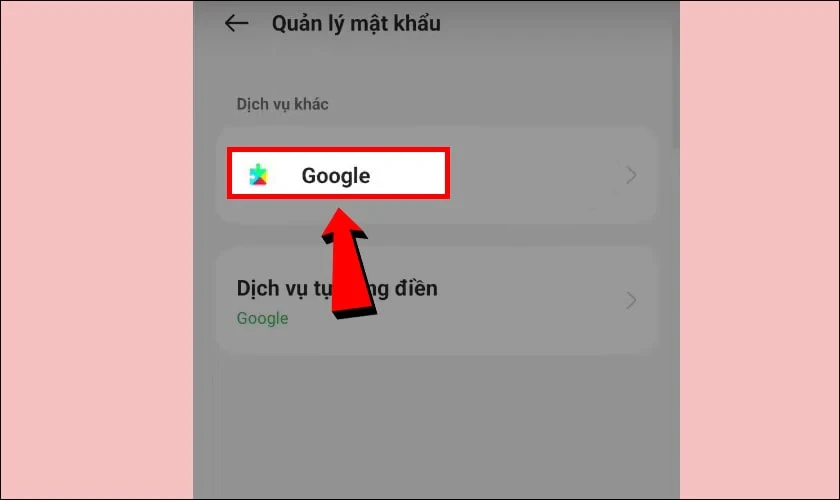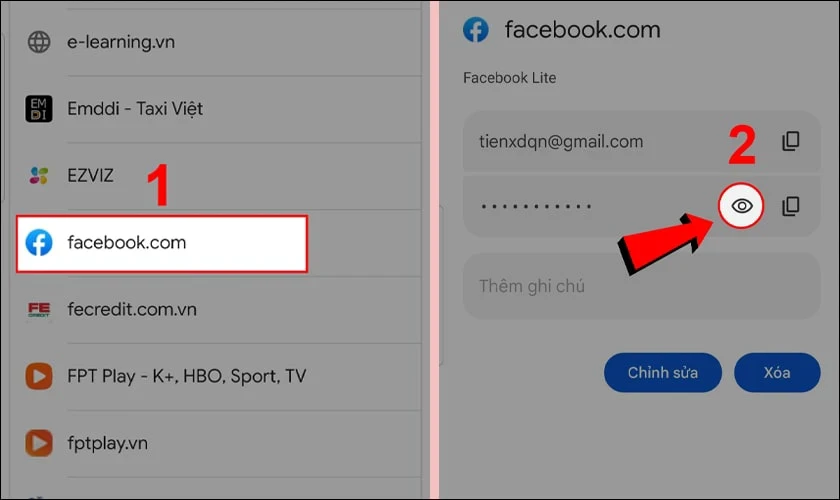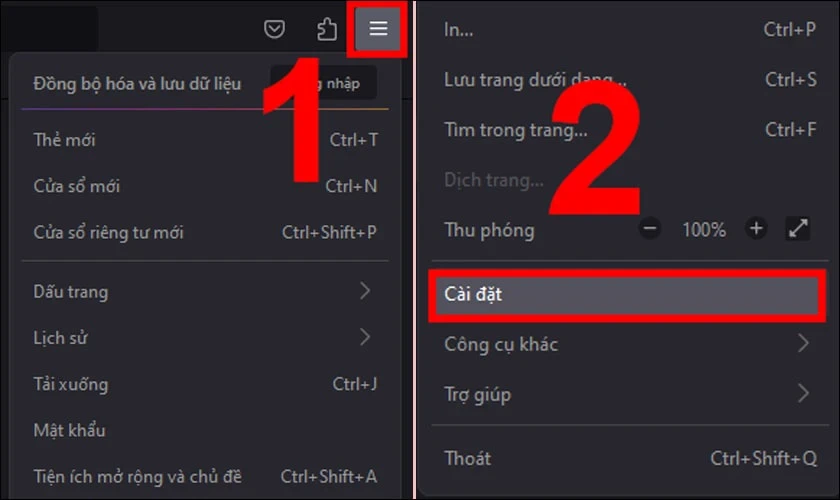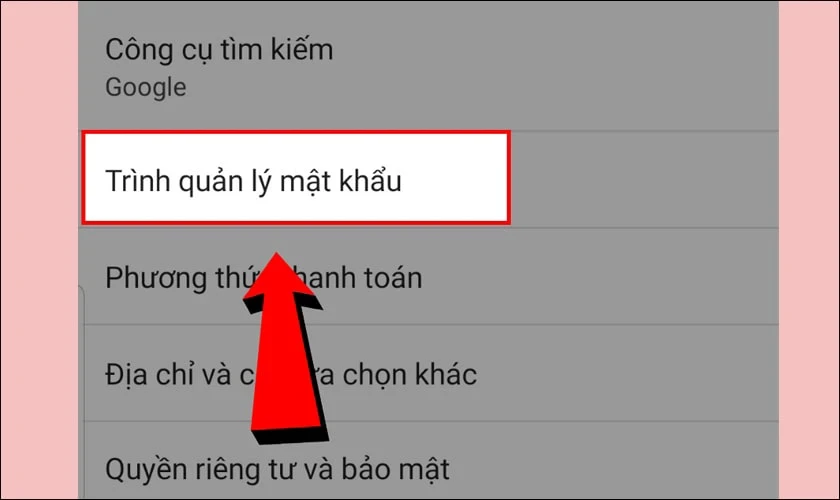Khi sử dụng Facebook, không ít người gặp phải tình huống quên mật khẩu và muốn tìm cách xem lại mật khẩu đã lưu. Bài viết này sẽ hướng dẫn bạn các bước chi tiết để xem mật khẩu Facebook trên điện thoại iPhone của mình, cùng với một số mẹo hữu ích khác. Hãy theo dõi để biết cách thực hiện nhé!
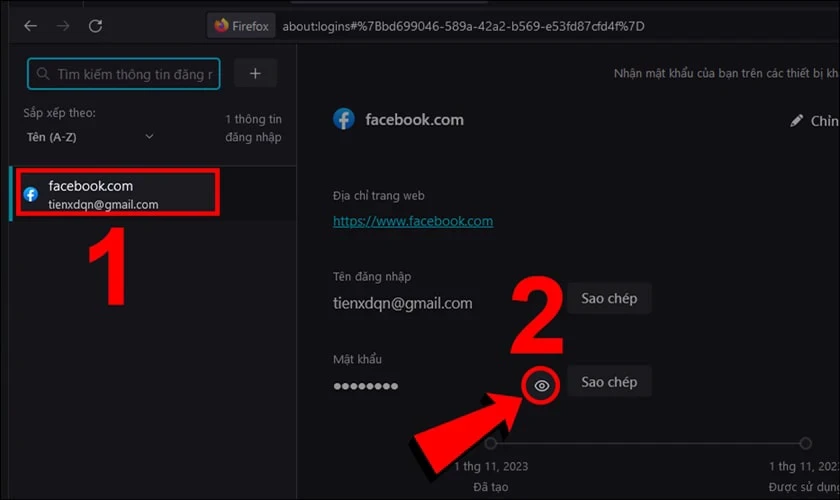
Tại Sao Nên Biết Cách Xem Mật Khẩu Facebook?
- Đăng Nhập Dễ Dàng: Nếu bạn đang dùng nhiều thiết bị và không nhớ mật khẩu, việc biết cách xem lại mật khẩu sẽ giúp đăng nhập chỉ trong chốc lát.
- Quản Lý Tài Khoản: Cách này cũng giúp bạn quản lý mật khẩu cho các tài khoản khác nhau, đảm bảo an toàn thông tin cá nhân.
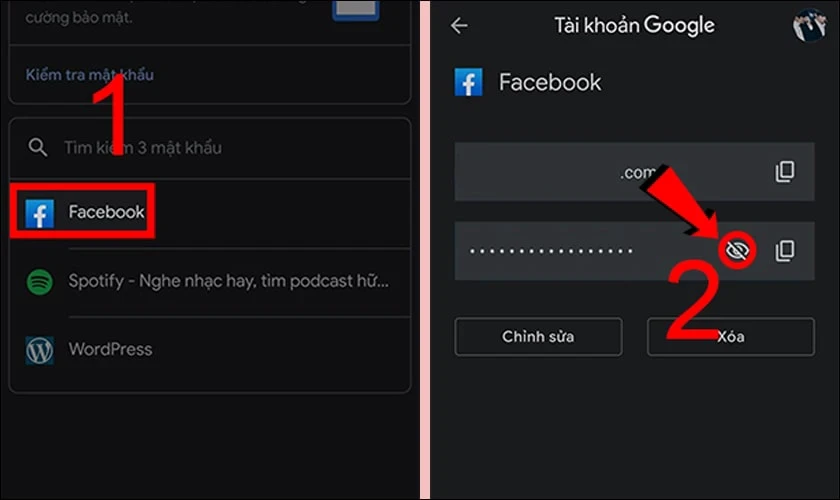
Hướng Dẫn Xem Mật Khẩu Facebook Trên iPhone
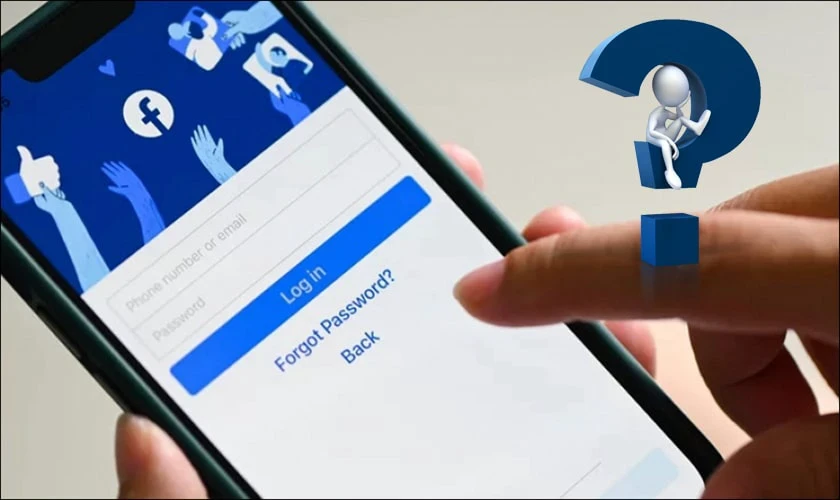
Cách Xem Mật Khẩu Trên iPhone Chạy iOS 13 Trở Xuống
- Truy Cập Cài Đặt: Mở ứng dụng Cài đặt trên iPhone.
- Chọn Mật Khẩu & Tài Khoản: Cuộn xuống và chọn mục Mật khẩu & Tài khoản.
- Xem Mật Khẩu Web & Ứng Dụng: Nhấn vào Mật khẩu Web & Ứng dụng.
- Chọn Tài Khoản Facebook: Tìm và chọn tài khoản Facebook của bạn. Mật khẩu sẽ hiển thị ngay lập tức.
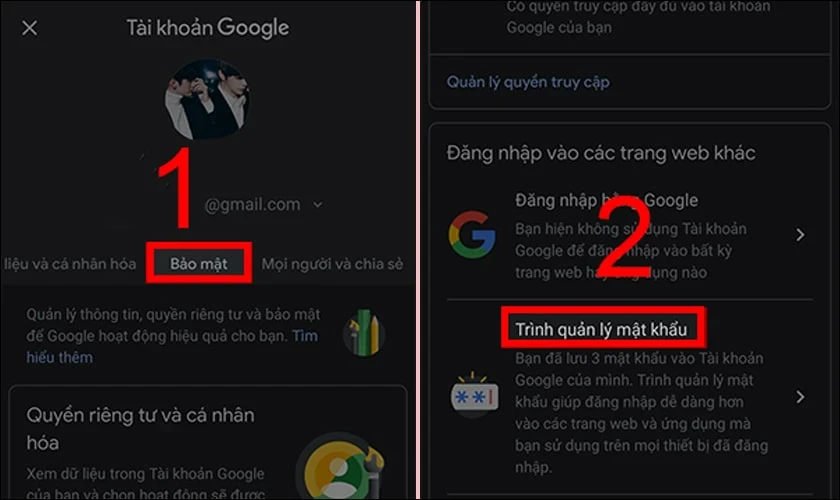
Cách Xem Mật Khẩu Trên iPhone Chạy iOS 14 Trở Lên
- Truy Cập Cài Đặt: Vào ứng dụng Cài đặt.
- Chọn Mật Khẩu: Cuộn xuống và chọn Mật khẩu.
- Xác Thực Bảo Mật: Nhập mật khẩu hoặc sử dụng Touch ID/Face ID để xác thực.
- Tìm Tài Khoản Facebook: Tìm tài khoản Facebook của bạn trong danh sách và chọn để xem mật khẩu.
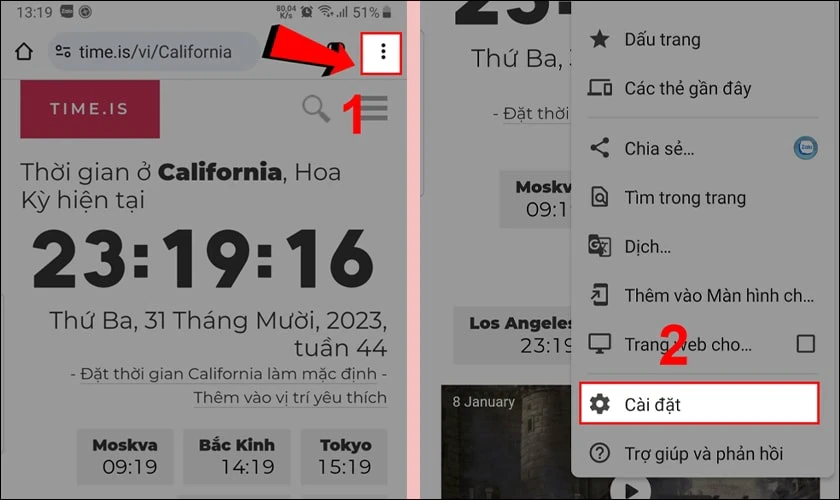
Hình Ảnh Minh Họa
Hình ảnh minh họa các bước thực hiện có thể được thêm vào để dễ dàng theo dõi hơn.
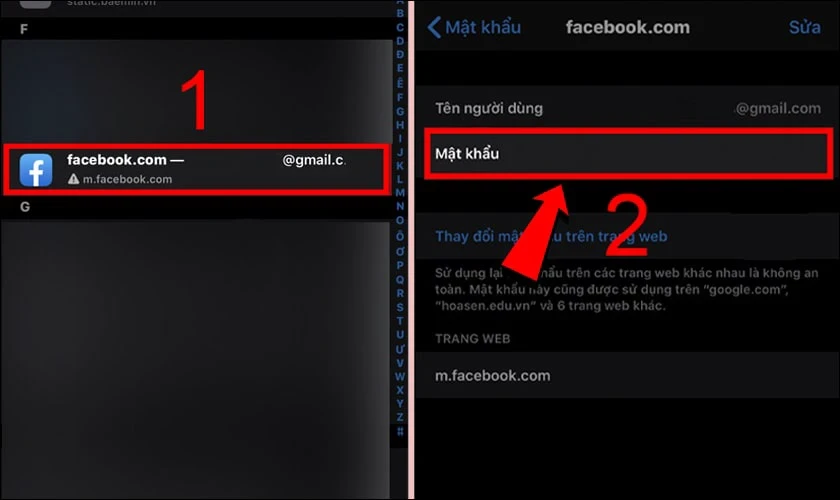
Hướng Dẫn Xem Mật Khẩu Facebook Trên Điện Thoại Android
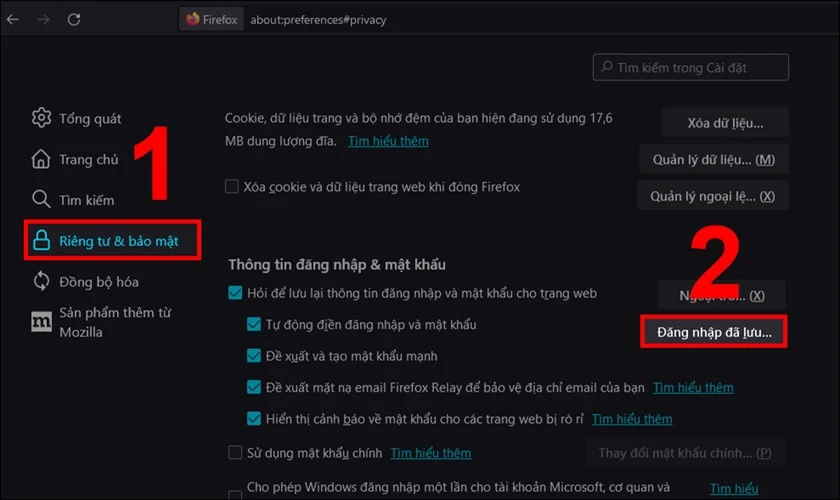
Cách Xem Mật Khẩu Bằng Smart Lock Chrome
- Mở Cài Đặt: Truy cập vào phần Cài đặt trên điện thoại của bạn.
- Chọn Google: Tìm và chọn mục Google.
- Quản Lý Tài Khoản Google: Vào phần Quản lý Tài khoản Google.
- Chọn Bảo Mật: Tìm mục Bảo mật và kéo xuống để chọn Trình quản lý mật khẩu.
- Chọn Facebook: Tìm ứng dụng Facebook và bấm vào biểu tượng con mắt để xem mật khẩu.
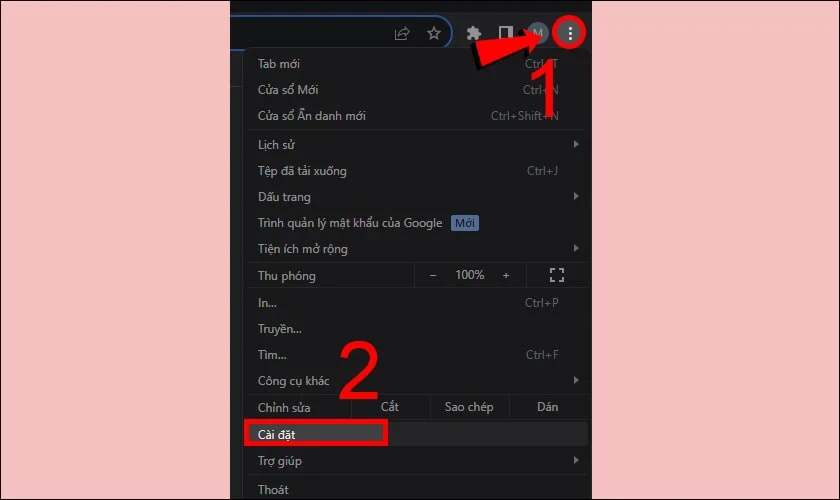
Cách Xem Mật Khẩu Trên Chrome Android
- Mở Chrome: Mở ứng dụng Chrome trên điện thoại.
- Truy Cập Cài Đặt: Nhấn vào biểu tượng ba dấu chấm ở góc trên bên phải.
- Chọn Trình Quản Lý Mật Khẩu: Vào phần Cài đặt và chọn Trình quản lý mật khẩu.
- Tìm Ứng Dụng Facebook: Chọn ứng dụng Facebook đã lưu để xem mật khẩu.
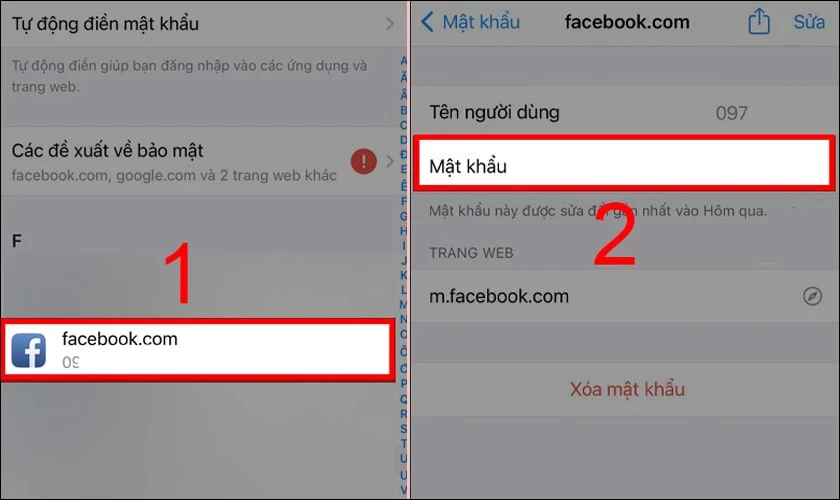
Hướng Dẫn Xem Mật Khẩu Facebook Trên Máy Tính
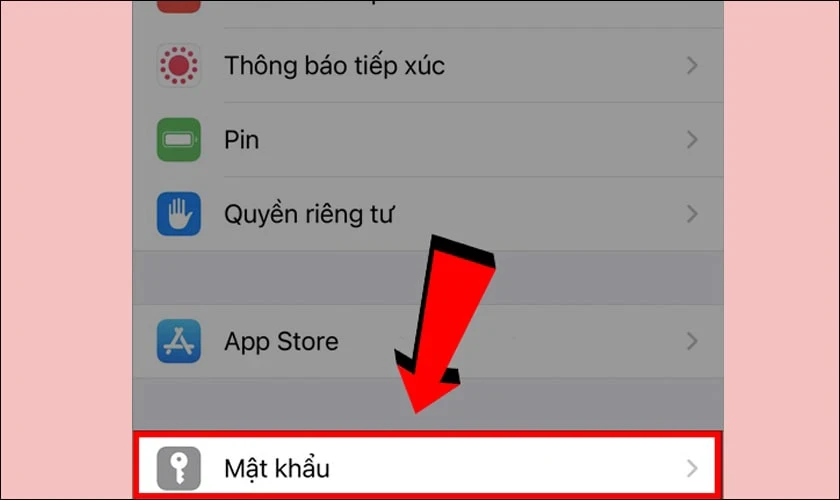
Cách Xem Bằng Trình Duyệt Chrome
- Mở Chrome: Khởi động ứng dụng Chrome trên máy tính.
- Chọn Cài Đặt: Nhấn vào biểu tượng ba chấm và chọn Cài đặt.
- Chọn Tự Động Điền: Chọn mục Tự động điền và sau đó chọn Trình quản lý mật khẩu.
- Tìm Facebook: Tìm ứng dụng Facebook và nhấn vào biểu tượng hình con mắt để xem mật khẩu.
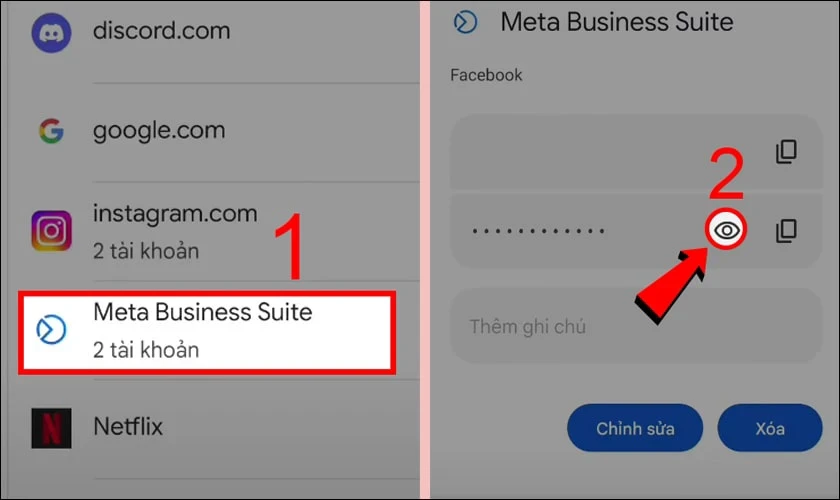
Cách Xem Bằng Trình Duyệt Firefox
- Mở Firefox: Khởi động trình duyệt Firefox trên máy tính.
- Truy Cập Cài Đặt: Nhấn vào biểu tượng ba gạch ngang và chọn Cài đặt.
- Chọn Riêng Tư và Bảo Mật: Chọn mục Riêng tư và bảo mật và kéo xuống mục Thông tin đăng nhập và mật khẩu.
- Tìm Facebook: Chọn tài khoản Facebook và nhấn vào biểu tượng hình con mắt để xem mật khẩu.
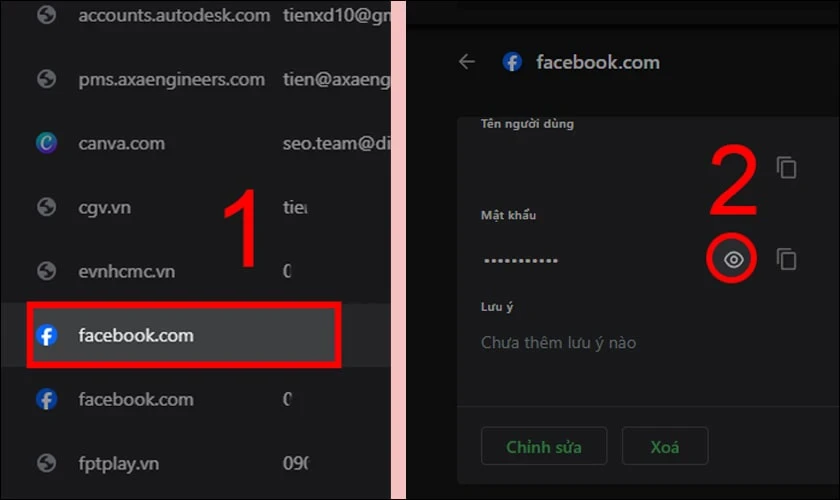
Những Lưu Ý Khi Xem Mật Khẩu Facebook
- Lưu Mật Khẩu: Để dễ dàng khôi phục, hãy nhớ lưu mật khẩu khi được hỏi trên điện thoại hoặc trình duyệt.
- Bảo Mật Tài Khoản: Duy trì bảo mật cho tài khoản Facebook của bạn bằng cách thay đổi mật khẩu thường xuyên và sử dụng xác thực hai yếu tố.
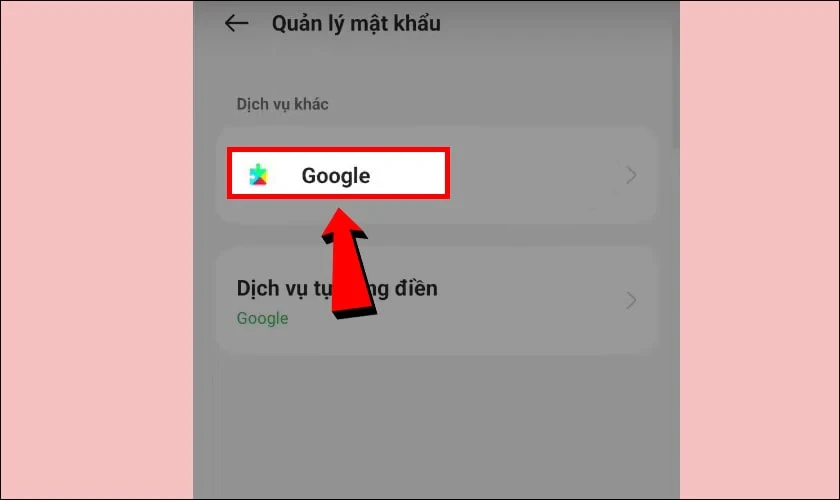
Giải Đáp Một Số Thắc Mắc
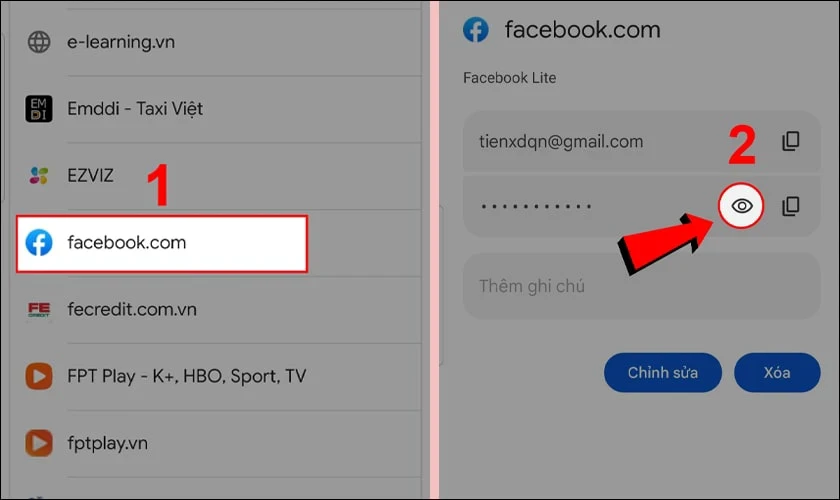
Có Thể Xem Mật Khẩu Facebook Khi Chưa Lưu Không?
Trả lời: Rất tiếc, nếu bạn chưa lưu mật khẩu Facebook trên thiết bị, bạn sẽ không thể xem lại bằng các phương pháp đã đề cập.
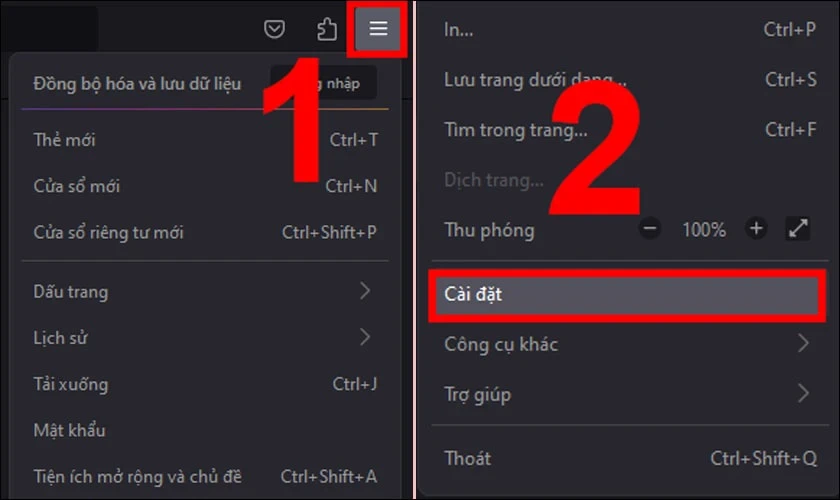
Cách Đặt Mật Khẩu Facebook Bảo Mật Nhất
- Sử Dụng Mật Khẩu Dài: Nên có ít nhất 12 ký tự với chữ hoa, chữ thường, số và ký tự đặc biệt.
- Tránh Sử Dụng Thông Tin Cá Nhân: Không sử dụng tên hay ngày sinh để đảm bảo an toàn.
- Xác Minh Hai Yếu Tố: Bật tính năng này để gia tăng bảo mật.
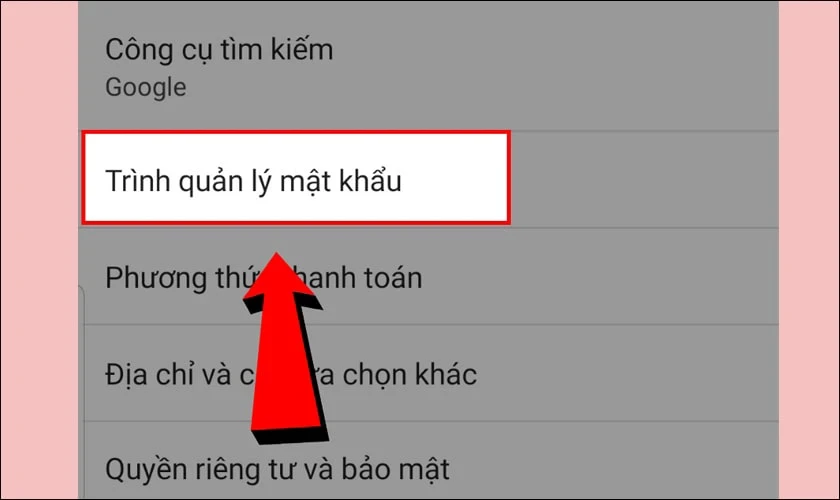
Kết Luận
Với hướng dẫn chi tiết trên, bạn đã có thể dễ dàng xem mật khẩu Facebook đã lưu trên iPhone cũng như trên các thiết bị khác. Hy vọng bài viết sẽ hữu ích cho bạn trong việc khôi phục và quản lý mật khẩu của mình, giúp bạn đăng nhập nhanh chóng và an toàn. Nếu bạn có bất kỳ câu hỏi nào hay cần hỗ trợ thêm, hãy để lại ý kiến dưới bài viết này nhé!